1)Poner titulo de la foto
2)Hacer click sobre add: imagen
3)Porner la ubicacion de la foto
4)Subir la foto desde el lugar de destino (disco duro, disco DF)
5)Despues seleccionar la foto
6)Hacer click en (UPLOAD imajen)
7)Esperar que se cargue imagen
8)Publicar la imagen
9) Ver el blog.....
martes, 26 de octubre de 2010
miércoles, 20 de octubre de 2010
COMO HACER UN BLOGGER
1º Crear nuestro blog en blogger
Lo primero que vamos a hacer es ir a www.blogger.com y pincharemos sobre el boton que pone Create your blog now:
Vemos cómo se ha abierto esta ventana
En choose a user name , vamos a poner un nombre de usuario para identificarnos en Blogger , esto no tiene nada que ver con el futuro Blog que vamos a crear
En Display Name pondremos nuestro nick o nombre que se vea cuando publiquemos un post por ejemplo
Una vez rellenados los datos, pulsaremos sobre Continue:
En Blog title pondremos el título de nuestro blog
En Blog Address (URL) pondremos su dirección en internet , que será algo asi como http://NOMBREESCOGIDO.blogspot.comLas opciones de debajo son opcionales (valga la redundancia), por si queremos instalar blogger en un sitio nuestro , pero en este tutorial vamos a explicar cómo crearlo en blogger, ya que es lo más sencillo
En el ejemplo , hemos puesto de título para el blog Tutorial Blogger, y en Blog Address , http://tutorialblogger.blogspot.comUna vez rellenado, presionaremos sobre Continue:
Aquí escogeremos la apariencia de nuestro Blog , como veréis, hay muchos estilos para escoger , presionando sobre el icono de la lupa, veremos un ejemplo para decidirnos mejor
Presionamos sobre el que queramos escoger, y le daremos a Continue:
Para el ejemplo, he decidido usar el estilo Son of Moto
Este es el mensaje de confirmación de que nuestro blog ha sido creado con éxito , pulsaremos sobre Start posting para comenzar a postear con Blogger
2º Publicar nuestro mensaje
Esta es la primera ventana que veremos, es directamente ,para poner un contenido, podemos no ponerlo ahora, pero si queremos, el proceso es el siguiente
En Title, pondremos el título del post que vayamos a poner
En el resto, podremos el contenido
Para lo demas , podemos ayudarnos de las herramientas estilo Wordpad , o editarlo en html directamente
Para el ejemplo , he puesto de título "Prueba" , y el siguiente texto en su interior
Una vez decidido lo que vayamos a publicar , presionaremos sobre Publish Post para publicarlo
Este es el mensaje de confirmación de que nuestro post ha sido publicado con éxito , presionando sobre View Blog, podremos ver cómo ha quedado:
La imagen está puesta pequeña y cortados los bordes, pero asi veremos de manera fácil como ha quedado el resultado
En About me, aparece información sobre el autor del Blog
Previous post, una recopilación de enlaces a posts anteriores
Archives, es un archivo de posts anteriores, clasificados por meses
Cualquier usuario, si quiere, puede publicar comentarios en el blog , salvo que especifiquemos lo contrario en las opciones
3º Configurar el blog
Este paso es opcional, es solo algunas reseñas para personalizarlo a nuestro gusto, o para eliminar el blog
Iremos a la pestaña Settings
En Title , podemos personalizar el título de nuestro blog
En Description , una descripción del blog para quien nos visite por ejemplo , pueda verlo
Las otras opciones no deberíamos tocarlas preferentemente
si presionamos sobre Anyone, cualquiera podrá poner un comentario
Only members , solo los miembros de nuestro blog
Only Registered users, solamente los usuarios registrados en Blogger
Presionando sobre members, podemos invitar a otras personas a hacerse miembros de nuestro blog, para que puedan publicar posts , nos ayuden en nuestro blog etc, basicamente pulsaremos el boton de Add Team members si queremos añadir a alguien
Ponemos arriba su dirección de email, para poder invitar, hasta a 3 personas a la vez, y en Message , un mensaje explicativo que saldrá en el email. una vez que ellos reciban el email, podrán unirse como miembros a nuestro blog
La opción de Template nos permite configurar , si sabemos algo de html , nuestro blog en si , como si editáramos una página web
Por ultimo, la próxima vez que queramos publicar algo o manejar nuestro blog , iremos a www.blogger.com y en los botones de la imagen, pondremos nuestro nombre de usuario y nuestra contraseña, dejando marcada la casilla de Remember me para no identificarnos cada vez , y presionamos enter
Si perdemos nuestra contraseña, presionaremos sobre el boton Forgot para recuperarla
martes, 19 de octubre de 2010
SOLUCION PARA NO CONTAMINAR CON EL CARRO Y LA MOTO
NO DEBEMOS UTILIZAR MUCHO TIEMPO EL CARRO Y LA MOTO XQ AL HUZAR MUCHO TIEMPO EL CARRO O LA MOTO GASTA MUCHA GASOLINA QUE CONTAMINA Y NOS HACE ,MUCHO DAÑO.
PERO SABEMOS QUE X LA CRISIS ECONOMICA COMPRAN LA GASOLINA EXTRA QUE TIENE MUY POCO POTENCIAL Y ESTA GTASOLINA TIENE MUCHAS SUSTANCIAS PELIGROSAS Y DAÑAN AL MEDIO AMBIENTE QUE ES NUESTRO HOGAR PERO ESTE GRUPO DECIDIMOS EMPEZAR A ENSEÑARLES SOBRE EL CUIDADO DE EL MEDIO AMBIENTE PARA NO EVITAR MUCHO LA CONTAMINACION DEBEMOS DEJAR BIEN CLARO QUE LA MOTO Y EL CARRO CONTAMINAN EL MEDIO AMBIENTE .


PERO SABEMOS QUE X LA CRISIS ECONOMICA COMPRAN LA GASOLINA EXTRA QUE TIENE MUY POCO POTENCIAL Y ESTA GTASOLINA TIENE MUCHAS SUSTANCIAS PELIGROSAS Y DAÑAN AL MEDIO AMBIENTE QUE ES NUESTRO HOGAR PERO ESTE GRUPO DECIDIMOS EMPEZAR A ENSEÑARLES SOBRE EL CUIDADO DE EL MEDIO AMBIENTE PARA NO EVITAR MUCHO LA CONTAMINACION DEBEMOS DEJAR BIEN CLARO QUE LA MOTO Y EL CARRO CONTAMINAN EL MEDIO AMBIENTE .
imagenes de carros y motos


PASOS PARA CREAR UNA CUENTA EN GMAIL
1) antes que nada debemos ingresar en la barra de dirección del programa Internet Explorer la página de internet donde vayamos a crear nuestro correo (www.gmail.com).


2)Después de haber entrado a la página localizamos la parte donde nos logueamos (entramos) para nuestro correo pero en la parte inferior esta la opción para crear la nueva cuenta de correo y le damos clic al aopcion Apuntate a Gmail.
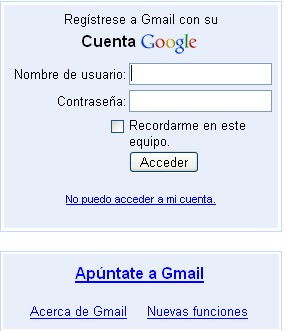
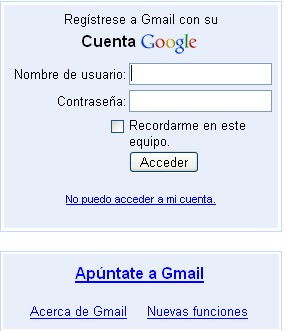
3)De ahí no enviara a otra página que es un formulario en el cual se llenaran los datos necesarios para la creación de la cuenta –y como siempre he dicho, solo se pondrían datos reales si la cuenta solo vamos enviar a personas de confianza, mientras tanto no se ponen datos reales-.
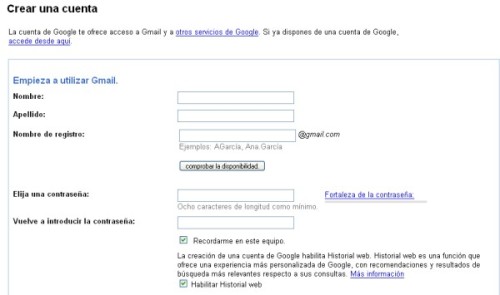
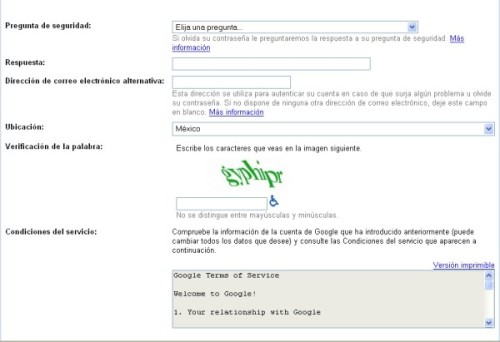

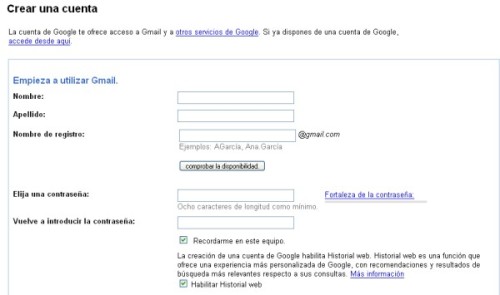
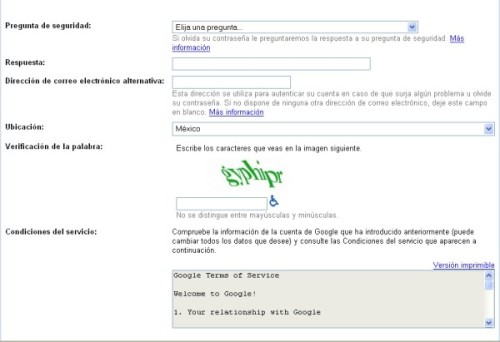

4)Después de haber realizado el llenado del formulario correctamente se da clic al botón del formulario que dice Acepto crear mi cuenta –SOLO UN CLIC- y les enviara ala siguiente página en la cual les dar una saludo y un agradecimiento de haber creado lo que es una cuenta Gmail y todas la ventajas sobre ese correo.
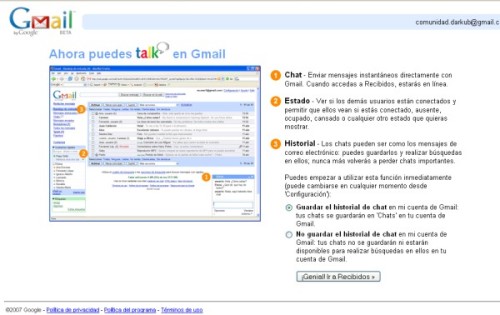
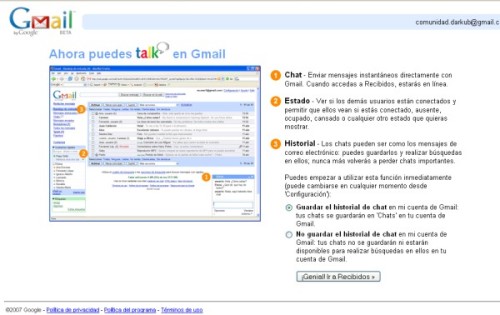
5)De ahí se da clic a lo que es el botón que dice ¡Genial! Ir a Recibidos –SOLO UN CLIC- y de ahí se mostrara la pagina de tu bandeja de recibidos de tu cuenta Gmail (bandeja de entrada mejor conocida en Hotmail)Ya todo lo demás que se puede realizar en el correo de Gmail, será otro Mini-Tutorial (indaguen o investiguen que tanto se puede hacer). +
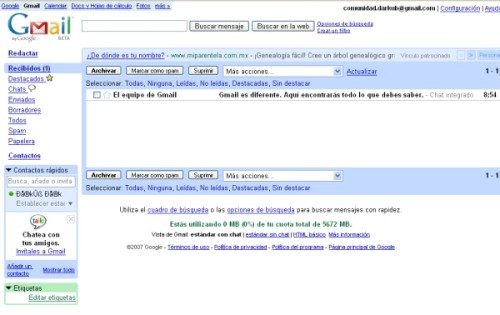
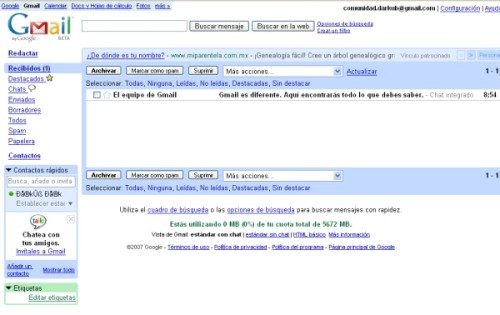
6)Para entrar nuevamente al correo después de haber sido, solo se entra a la página de Gmail (www.gmail.com) y nos logueamos con los datos que nos solicitan (nombre de usuario y contraseña).
QUE ES LA TECNOLOGIA
Tecnología es el conjunto de conocimientos técnicos, ordenados científicamente, que permiten diseñar y crear bienes o servicios que facilitan la adaptación al medio y satisfacen las necesidades de las personas. Es una palabra de origen griego, τεχνολογία, formada por téchnē (τέχνη, "arte, técnica u oficio") y logía (λογία), el estudio de algo. Aunque hay muchas tecnologías muy diferentes entre sí, es frecuente usar el término en singular para referirse a una de ellas o al conjunto de todas. Cuando se lo escribe con mayúscula, tecnología puede referirse tanto a la disciplina teórica que estudia los saberes comunes a todas las tecnologías, como a educación tecnológica, la disciplina escolar abocada a la familiarización con las tecnologías más importantes.
Suscribirse a:
Comentarios (Atom)
